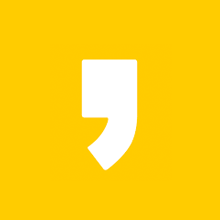database 시작.
1. 데이터 파일 디렉토리 생성 ( root 계정에서만 권한 줄수 있음 )
mkdir /oradata
chmod 777 /oradata 누구나 읽기 /쓰기가 가능하게 설정
2. sql*plus 실행 : ss

3. instance 실행 : startup (* sql 에서 빠져나오고 싶으면 exit 입력 , 중간에 오류가날때는 ctrl+d입력시 종료 )

4. TABLESPACE 생성
- 무조건 tablespace 를 생성하여야 하는것은 아니다.
- 기본 default 값은 system tablespace 인데 그냥 테이블을 생성하면 나중에 관리할때 테이블 이름명을 하나씩 지정하여서 삭제나 관리를 해야 하는데, 'fruit' tablespace 생성시 그 안에 banan, apple, grape, purchase(과일구매 정보) 등의 table을 생성할 수 있으며,
추후에 과일 관련 테이블을 모두 옮길때 'fruits' tablespace 만 이용하면 관리가 편리하다.
-회사에서 각 사용자마다의 권한을 관리할때 또한 tablespace 별로 접근권한을 달리할수있다.
CREATE TABLESPACE fruit_db DATAFILE '/oradata/fruit.dbf' SIZE 5M;
SELECT tablespace_name FROM DBA_DATA_FILES; 데이터베이스 생성 확인
5. TABLE 생성
- 고객정보
CREATE TABLE customer (
id VARCHAR(10) NOT NULL PRIMARY KEY,
name NCHAR(5),
age INT,
address NCHAR(5)) TABLESPACE fruit_db;
- 구매 정보
CREAT TABLE purchase (
no INT NOT NULL PRIMARY KEY,
cust_id VARCHAR(10),
mdata CHAR(8),
product NCHAR(5)) TABLESPACE fruit_db;
DESC customer 테이블 구조 확인
DESC purchase
6. 값 삽입
INSERT INTO customer VALUES ('hong','홍길동',22,'경기');
INSERT INTO purchase VALUES (1,'hong','20160122','APPLE');
SELECT * FROM customer 테이블에 삽입한 데이터 확인
'리눅스' 카테고리의 다른 글
| Linux 에서 파일 전송 및 다운로드 (0) | 2020.01.09 |
|---|---|
| SQL Developer 원격 접속 (Linux, oracle) (0) | 2020.01.02 |
| 리눅스(CentOS) 에서 tomcat 설치하기 (0) | 2019.12.30 |